Computer Pal es el nombre de un programa no deseado que gracias a la falta de atención de los usuarios, se introduce en sus ordenadores. Computer Pal es desarrollado para cumplir dos tareas: difundir publicidad mientras navegamos por internet, y memorizar nuestros hábitos de navegación.
La publicidad creada por Computer Pal tiene la capacidad de meterse en todos lados, ya sea directamente en el contenido de los sitios que visitas regularmente (a través de pop-ups, baners, palabras subrayadas) o a través de la apertura inesperada de nuevas ventanas cada vez que hagas un clic, y en algunos casos sin necesidad de una intervención de tu parte.
Dicha publicidad generalmente se ve etiquetada como Computer Pal Ads o Powered by Computer Pal, siendo así que normalmente nos damos cuenta que hemos sido infectados con este programa.
Computer Pal también puede compararse con un espía, que valga la redundancia espía nuestra actividad en línea, tal como los sitios que visitas, las búsquedas que realizas, registrando todos estos datos para poder personalizar la publicidad que te muestra Computer Pal, así como para agregarla a bases de datos comerciales que serán compradas posteriormente por terceros.
Computer Pal como muchos otros inyectores de publicidad, es instalado al mismo tiempo que un programa gratuito. Con mucha frecuencia se trata de falsos reproductores de vídeo ofrecidos por sitios que tienen películas y series de televisión en streaming, actualizaciones falsas de Java o Flash o en portales de descargas como softonic.com, sourceforge.com, soft32.com, que los incluyen en sus descargas obteniendo una comisión. Estos últimos reciben su pago cada vez que logran una instalación exitosa.
A continuación mostramos una captura de pantalla de la página web de este programa no deseado, que solo sirve para publicar las condiciones de uso de Computer Pal, las cuales son aceptadas y aprobadas al momento de realizar la instalación de este inyector de publicidad en tu sistema.
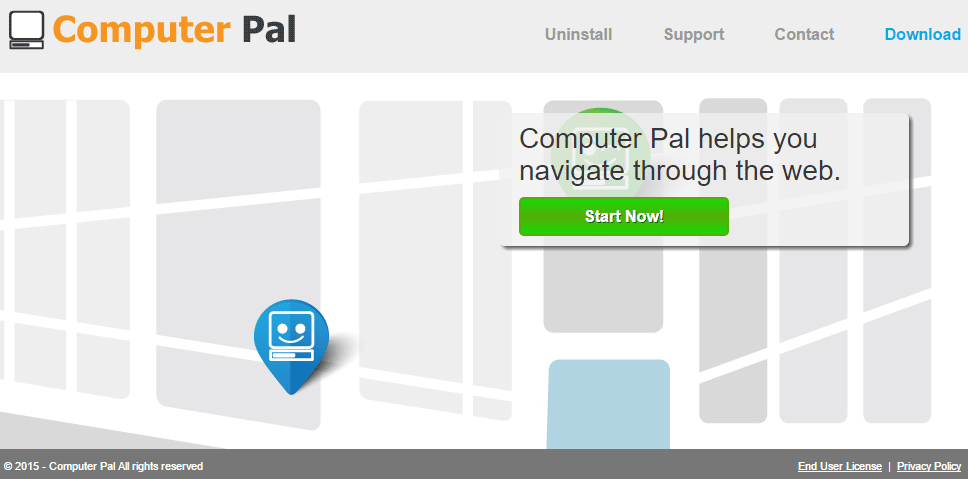 Computer Pal es muy bien conocido por ciertos antivirus, ya que se trata de una nueva versión del programa BrowseFox. La forma de operar de SuperWeb LLC, ya compañía creadora de este parásito, es siempre la misma, simplemente cambian el nombre de su programa, registrando un nuevo sitio web que estará basado en el mismo modelo que los anteriores para difundir las condiciones de uso del programa.
Computer Pal es muy bien conocido por ciertos antivirus, ya que se trata de una nueva versión del programa BrowseFox. La forma de operar de SuperWeb LLC, ya compañía creadora de este parásito, es siempre la misma, simplemente cambian el nombre de su programa, registrando un nuevo sitio web que estará basado en el mismo modelo que los anteriores para difundir las condiciones de uso del programa.
En nuestro último análisis pudimos constatar que Computer Pal es detectado como adware por los 14 antivirus de la lista siguiente:
Ver los 10 otros detecciones antivirus

¿Cómo eliminar Computer Pal ?
Eliminar Computer Pal con el programa Adwcleaner
Adwcleaner es un pequeño software que va eliminar Computer Pal pero también otros programas potencialmente no deseados.
- Descarga AdwCleaner dandole clic en el boton de abajo :
Descargar AdwCleaner - Ejecuta adwcleaner.exe (Si usas Windows Vista/7 u 8 presiona clic derecho y selecciona Ejecutar como Administrador.)
- Pulsar en el botón Escanear, y espera a que se realice el proceso, inmediatamente pulsa sobre el botón Limpiar.
- Espera a que se complete y sigue las instrucciones, si te pidiera Reiniciar el sistema Aceptas.
Eliminar Computer Pal con Junkware Removal Tool
Junkware Removal Tool es un programa diseñado para eliminar los malware como Computer Pal del sistema pero tambien otras barras de herramientas, programas potencialmente no deseados (PUPs) y otras aplicaciones que no se pueden desinstalar normalmente. Cuenta con una interfaz sencilla ya que es básicamente una ventana que simboliza al sistema MSDOS.

- Descarga Junkware Removal Tool dandole clic en el boton de abajo :
Descargar Junkware Removal Tool - Se aconseja el desactivar momentáneamente el antivirus.
- Ejecutar la herramienta como Administrador con clic derecho.
- Pulsar cualquier tecla y espera pacientemente a que termine su proceso.
Eliminar Computer Pal con el programa MalwareBytes Anti-Malware
Malwarebytes Anti-Malware es uno de los mejores programas, desarrollado para detectar y proteger de manera sencilla, directa y simple contra el más actual y moderno malwares (códigos maliciosos) y un perfecto aleado de nuestro software Antivirus.

- Descarga Malwarebytes Anti-Malware dandole clic en el botón de abajo y lo guardas en el escritorio :
Versión Premium Versión gratuita (sin función de protección)
- Haga doble clic en el archivo descargado para iniciar la instalación del software.
- Si es la primera vez que instalamos Malwarebytes, pulsamos en Arreglar ahora y depues Actualizar ahora.
- Vamos a la pestaña Analizar su PC.
- Elegimos Análisis completo.
- Pulsamos Analizar Ahora.
- Si nos sale aviso de nuevas actualizaciones, pulsamos en Actualizar Ahora.
- Una vez terminado, pulsamos en Todos a cuerentena.
- El sistema pedirá reiniciar para completar la limpieza.
Restablecer su navegador (si es necesario)
Si después de seguir todos los pasos anteriores Computer Pal está todavía presente en su computadora, usted puede reiniciar su navegador siguiendo las instrucciones de abajo.
- Abre Chrome
- Ir a las tres rayas en la esquina superior derecha
 y seleccionar Configuración.
y seleccionar Configuración. - Desplácese hacia abajo hasta el final de la página, y buscar Mostrar configuración avanzada.
- Desplácese hacia abajo una vez más al final de la página y haga clic en Restablecer configuración del explorador.
- Haga clic en Restablecer una vez más.
- Abre Firefox
- En la barra de direcciones de Firefox teclea about:support.
- En la página que se muestra, haz clic en Reiniciar Firefox .
- Abre Internet Explorer (en modo Escritorio si utilizas Internet Explorer 10 u 11)
- Haz clic en el icono Herramientas
 seleccione Opciones de Internet, ve a la pestaña Avanzada.
seleccione Opciones de Internet, ve a la pestaña Avanzada. - Seleccione el botón Reset.
- Habilitar Eliminar configuración personal.
- Haz clic, en el botón Restablecer.
- Reinicie Internet Explorer.




